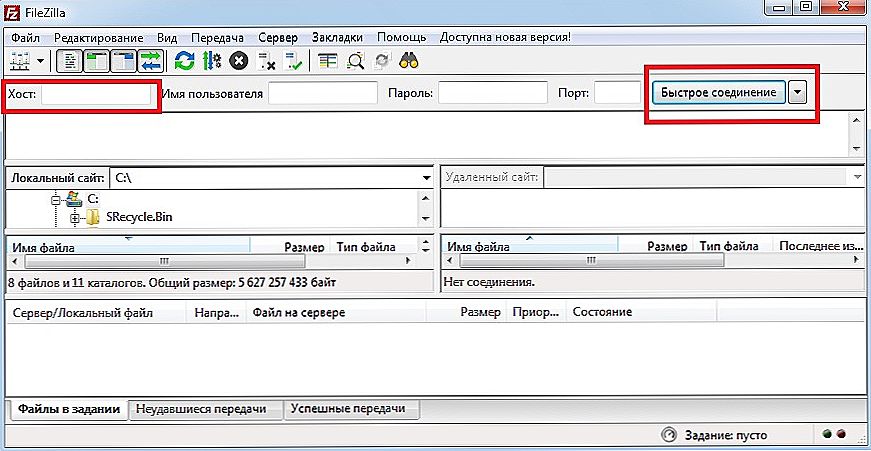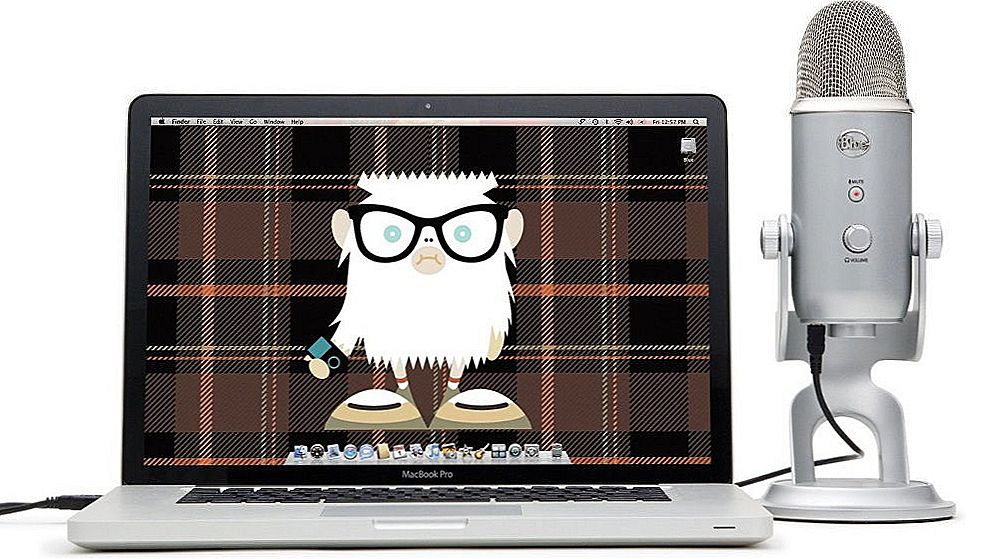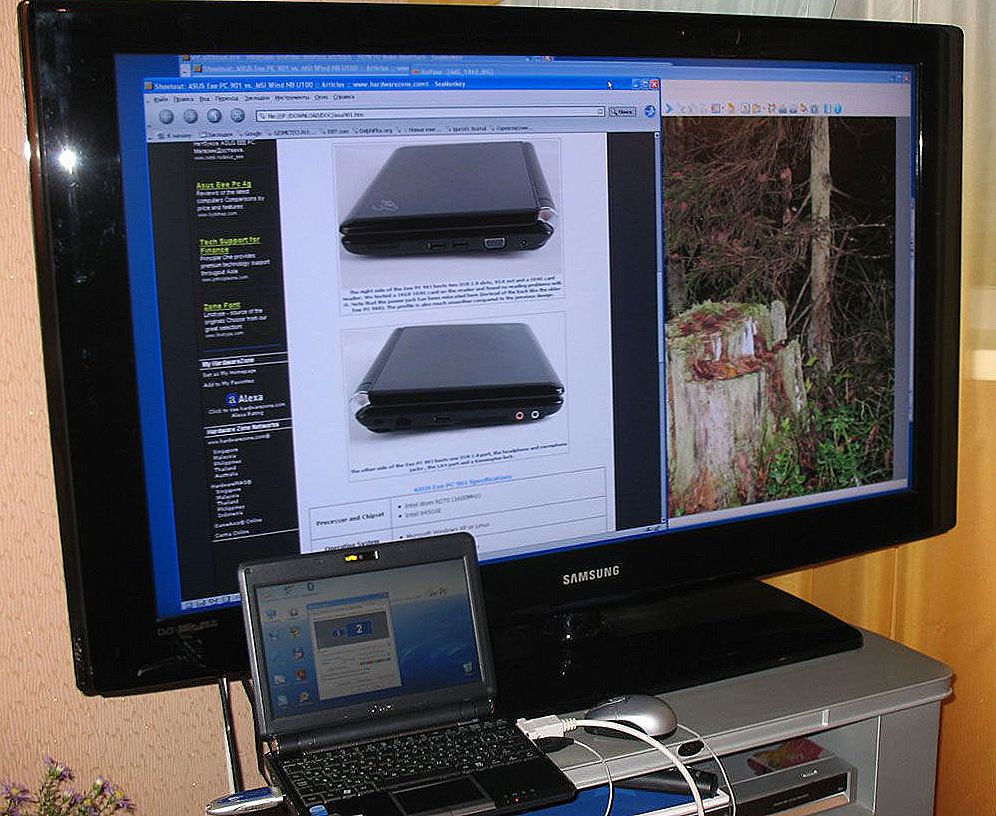Ігрова консоль Sony PlayStation 3 є неймовірно популярною в середовищі любителів відеоігор. Крім своїх прямих, тобто ігрових функцій, приставка вміє відтворювати медіафайли, наприклад, відео і музику, а також виходити в інтернет. Якщо для останньої функції є безліч інших, більш підходящих для цього девайсів, то для ігор і фільмів приставку використовувати одне задоволення. Єдина її особливість, яка когось може заплутати - це необхідність підключення зовнішнього монітора. Добре, якщо вдома вже є рідкокристалічний або плазмовий телевізор, який буде найкращим вибором, оскільки якість відображуваної картинки дозволить повною мірою насолодитися всіма досягненнями ігрової індустрії. Але якщо є тільки комп'ютер, а купувати ще й телевізор недоцільно або просто не по кишені?

У цьому немає нічого страшного, оскільки PS3 дуже легко підключити до комп'ютера. Зробити це можна кількома способами, в залежності від того, чого ви хочете досягти. У цьому матеріалі ми ближче розглянемо кожен з них і навчимося підключати PlayStation 3 до ПК як за допомогою кабельного з'єднання, так і через Wi-Fi.
зміст
- 1 Способи підключення PlayStation 3 до комп'ютера
- 1.1 через HDMI
- 1.2 через FTP
- 2 висновок
Способи підключення PlayStation 3 до комп'ютера
через HDMI
Найпростіший спосіб, практично нічим не відрізняється від підключення до звичайного телевізора. Якщо ваше завдання полягає просто в виведенні відеосигналу на зовнішній монітор, при цьому ви не хочете купувати новий телевізор або ж вам просто нікуди його ставити, скористайтеся монітором комп'ютера. Для цього скористайтеся інтерфейсом HDMI.
- Придбайте HDMI-кабель, який потрібно буде використовувати для підключення PS3 до монітора. Якщо ви вже сполучаєте комп'ютер з екраном через цей кабель, можете скористатися вже наявними, але тоді вам потрібно буде кожен раз перепідключатися його то в гніздо приставки, то системного блоку комп'ютера.
- Вставте один кінець кабелю в HDMI-вихід на ігрової консолі, а інший кінець - в HDMI-вхід на моніторі.

PS3 - підключення через HDMI кабель
- Якщо використовується HDMI-підключення є єдиним, ви відразу ж побачите на екрані меню PlayStation 3. Якщо ж на моніторі декілька ХДМІ-роз'ємів і один з них вже використовується комп'ютером, в настройках монітора виберіть у якості джерела вхідного сигналу HDMI 2. Перемикаючись між цими джерелами , ви зможете одночасно користуватися і комп'ютером, і консоллю.
Цей спосіб дозволить уникнути втрати якості, а якщо монітор має вбудовані динаміки, вам навіть не потрібно буде додатково підключати зовнішні колонки.
через FTP
Такий спосіб з'єднання консолі з комп'ютером буде до речі, якщо ви швидко хочете перекинути якісь файли на жорсткий диск PS3 або ж відтворити зберігаються на ній аудіо або відео. З'єднати PS3 через FTP-з'єднання можна як по Wi-Fi, так і через кабель. Для цього вам знадобиться комп'ютерна програма FileZilla або ж Total Commander з FTP-плагіном, а також Wi-Fi-роутер.
- Найпершим справою потрібно приєднати ігрову консоль до інтернету. Якщо ви користуєтеся роутером, це можна зробити через Wi-Fi або з мережевого кабелю. Якщо ви виберете другий варіант, вставте один кінець шнура в роз'єм на приставці, а другий - в один з роз'ємів локальної мережі на роутері, який найчастіше має жовте забарвлення.
- На PlayStation 3 заходимо в меню "Налаштування", вибираємо "Налаштування мережі", включаємо "З'єднання з інтернетом" і далі натискаємо "Налаштування з'єднання з інтернетом".
- Виберіть метод настройки "Прості", далі виберіть спосіб з'єднання "Проводове з'єднання" або "Бездротове". Якщо на вашому роутере налаштована автоматична роздача IP-адреси, вибираємо "Сканувати", якщо ж кожному призначено пристрою свою адресу, виберіть "Вручну".Рекомендуємо зупинитися на першому варіанті, так набагато менше ризику помилитися при введенні цифр.
- Далі, виберіть точку доступу і введіть пароль. Основні настройки ми зробили, натискаємо хрестик для збереження налаштувань, далі "Тест-з'єднання". Через кілька секунд все готово.
- Оскільки тепер нам потрібно віддалено з'єднатися з нашої консоллю, потрібно дізнатися, які мережеві настройки отримала консоль від роутера. Поверніться в розділ налаштувань мережі, зайдіть в меню "Список налаштувань і станів сполуки". Тут бачимо IP-адреса, маску, шлюз і DNS-сервер. Переписуємо ці дані, так як вони нам будуть потрібні для роботи на ПК. Врахуйте, що IP-адреса може змінюватися, якщо до вашої мережі підключаються кілька пристроїв, наприклад, смартфон, планшет, ноутбук і так далі.
- Далі, на ігрової консолі потрібно активувати функцію FTP-сервера. Оскільки це нестандартна функція, для її реалізації вам знадобиться зламана прошивка. Редакція сайту виступає проти подібних втручань в устаткування, тому нехай це буде на вашій совісті.
- Після активації FTP запускаємо на комп'ютері програму FileZilla, вписуємо IP-адреса консолі і натискаємо "Швидке з'єднання".
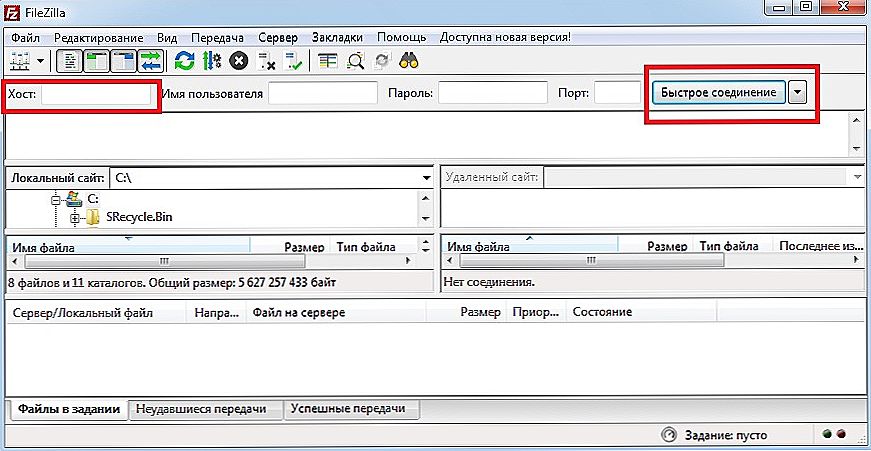
Вікно програми FileZilla
- Відбувається з'єднання, після чого можна побачити файлову систему PS3 у вигляді папок і підрозділів. Для роботи вам буде потрібно тільки внутрішній або зовнішній жорсткий диск. Внутрішній жорсткий диск розташовується в папці dev_hdd0, а зовнішній жорсткий диск - dev_usb001.
- Перенесемо який-небудь файл з жорсткого диска консолі на комп'ютер або навпаки. Це можна зробити звичайним перетягуванням, а швидкість перенесення буде залежати від розміру файлу. Перенесені таким чином файли можна буде знайти у відповідних розділах файлової системи комп'ютера або приставки Соні Пс3.
висновок
Залежно від того, що ви в результаті хочете отримати, підключити ігрову приставку PS3 до комп'ютера можна як через HDMI для виведення відеосигналу, так і через дротову або бездротову мережу для управління файловою системою пристрою. Якщо ви не були впевнені, чи можна з'єднати ці два пристрої, то тепер знаєте, як це робити. Ми сподіваємося, що вся інформація була для вас корисною, а якщо питання все-таки залишилися, пишіть їх в коментарях.